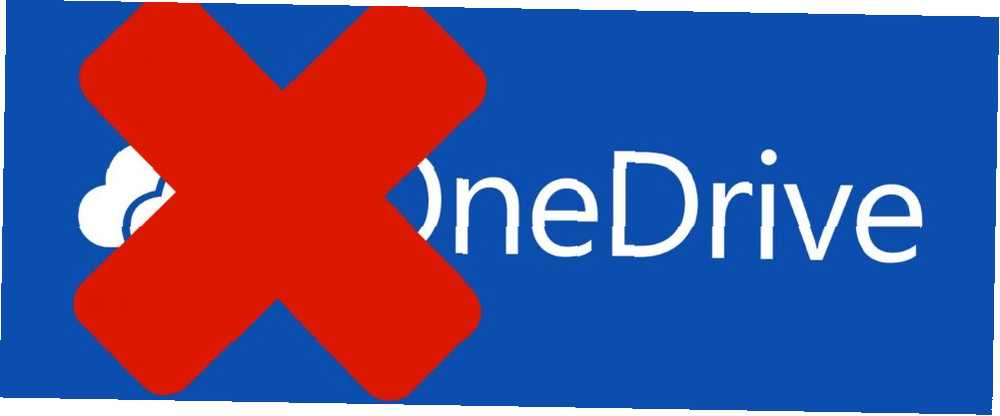
Mark Lucas
0
1454
360
Používáte vlastně Microsoft OneDrive, nebo si jen špatně všimnete jeho vyskakovacích oken s žádostí o dokončení instalace? Přestože je OneDrive dobrým řešením cloudového úložiště, můžete jej odebrat, pokud již používáte Dropbox, Disk Google nebo jiného poskytovatele. Poté, co společnost Microsoft snížila úložiště zdarma na 5 GB Jak se přesunout OneDrive na Disk Google po úložišti Cut Jak se přesunout OneDrive na Disk Google po úložišti Cut Internet je na Microsoft naštvaný. Po slibování neomezeného úložiště s předplatným sady Office 365 a 15 GB úložného prostoru pro bezplatné uživatele se společnost vzdala svého slibu. To vše proto, že někteří uživatelé zneužívali…, bylo by vám odpuštěno, kdybyste se přestěhovali na velkorysou 15 GB Disku Google.
OneDrive se integruje do systému Windows 10 a není samostatným souborem ke stažení, ale je stále bezpečné jej deaktivovat 9 Funkce systému Windows 10, které můžete bezpečně zakázat 9 Funkce systému Windows 10, které můžete bezpečně zakázat Systém Windows 10 je vybaven funkcemi, ale mnoho z nich není nutné . Zde je návod, jak bezpečně odříznout nechtěné funkce z vašeho systému Windows 10 pro efektivnější práci. . Od nejjednodušší po nejsložitější metodu vám ukážeme, jak vypnout OneDrive, aby vás to už neobtěžovalo.
S aktualizací Creators nebo Windows 7: Easy!
Nejnovější aktualizace systému Windows 10 přináší spoustu vylepšení. Nahlédnutí do aktualizace pro tvůrce systému Windows 10 Nahlédnutí do aktualizace pro tvůrce systému Windows 10 Společnost Microsoft právě oznámila příští hlavní aktualizaci systému Windows 10. Aktualizace Creators přijde na jaře 2017 na 400 milionů uživatelů. Zde jsou hlavní události středoevropské události Windows 10. . Jeden z nich nemá žádné titulky, ale je to skvělá zpráva pro každého, kdo nenávidí OneDrive. V aktualizaci tvůrců můžete OneDrive zcela odstranit, aniž byste museli přeskakovat přes žádné obruče.
Pokud tomu můžete věřit, společnost Microsoft vám nyní umožňuje odstranit OneDrive tak, že jej odinstalujete stejně jako jakékoli jiné aplikace. Jak snadno odebrat Bloatware ze systému Windows 10 Jak snadno odebrat Bloatware ze systému Windows 10 Windows 10 přichází s vlastní sadou předinstalovaných aplikací. Pojďme se podívat na metody, které můžete použít k odstranění bloatwaru na vašem PC a uvolnění systému Windows 10. Typ Aplikace v nabídce Start otevřete Aplikace a funkce okno. Hledat OneDrive v seznamu klikněte na jeho položku a stiskněte Odinstalovat tlačítko. Tím se odstraní ze systému - dostatečně snadné, správně?
Pokud používáte Windows 7, můžete OneDrive snadno odinstalovat na stránce Ovládací panely> Programy a funkce. Klikněte pravým tlačítkem myši na OneDrive a vybrat Odinstalovat zbavit se toho. Ukázali jsme, jak odebrat OneDrive ze systému Windows 8.1 Jak zakázat Microsoft OneDrive ve Windows 8.1 Jak zakázat Microsoft OneDrive ve Windows 8.1 Měli byste mít možnost zvolit si, kde budou vaše data ukládána. I když máte řešení automatické synchronizace cloudu, je to skvělý nápad, možná se vám nelíbí OneDrive. Zde je návod, jak jej deaktivovat. , také.
Ještě nemáte aktualizaci pro autory? Přichází do vašeho počítače brzy - nebo můžete přeskočit čekání a nainstalovat jej hned nyní Jak získat aktualizaci Windows 10 Creators Update Jak získat Windows 10 Creators Update Now Windows 10 Creators Update bude spuštěna v dubnu. Toužíte to vyzkoušet? Nebo byste se tomu raději vyhnuli? Ukážeme vám, jak získat Windows 10 1703 podle vlastního plánu. .
Pokud máte Windows 10 Pro
Aktualizace Creators usnadňuje odebrání OneDrive, ale předchozí verze systému Windows mají jiné způsoby, jak jej deaktivovat. Máte-li edici Pro Windows 10 (která nestojí za upgrade, stojí Windows 10 Pro Upgrade za 99 $? Je Windows 10 Pro Upgrade za 99 $? Windows 10 Pro nabízí více funkcí, ale také nese cenu 99 $ pro upgrade z domácího vydání. Zde je informace, které byste měli vědět, abyste se rozhodli, zda se aktualizace vyplatí profesionálním funkcím. Pokud tomu tak není, můžete využít úpravy skupinových zásad. 12 způsobů. Zásady skupiny systému Windows mohou vylepšit váš počítač o 12 způsobů. Zásady skupiny Windows mohou vylepšit váš počítač Zásady skupiny Windows vám poskytují pokročilou kontrolu nad vaším systémem, aniž byste se museli potýkat s registrem. Ukážeme vám, jak snadno přizpůsobit Windows způsobem, o kterém si myslíte, že není možné. vypnout OneDrive. lis Klávesa Windows + R otevřít Běh dialog, pak zadejte gpedit.msc otevřete Editor zásad skupiny.
Přejděte stromem dolů na Konfigurace počítače> Šablony pro správu> Součásti systému Windows> OneDrive. Na pravé straně uvidíte seznam nastavení, která můžete vyladit. Poklepejte na ikonu Zabraňte použití OneDrive pro ukládání souborů a změnit to z Není nakonfigurováno na Povoleno. Klikněte na OK Chcete-li uložit změny, restartujte počítač a aplikujte je.
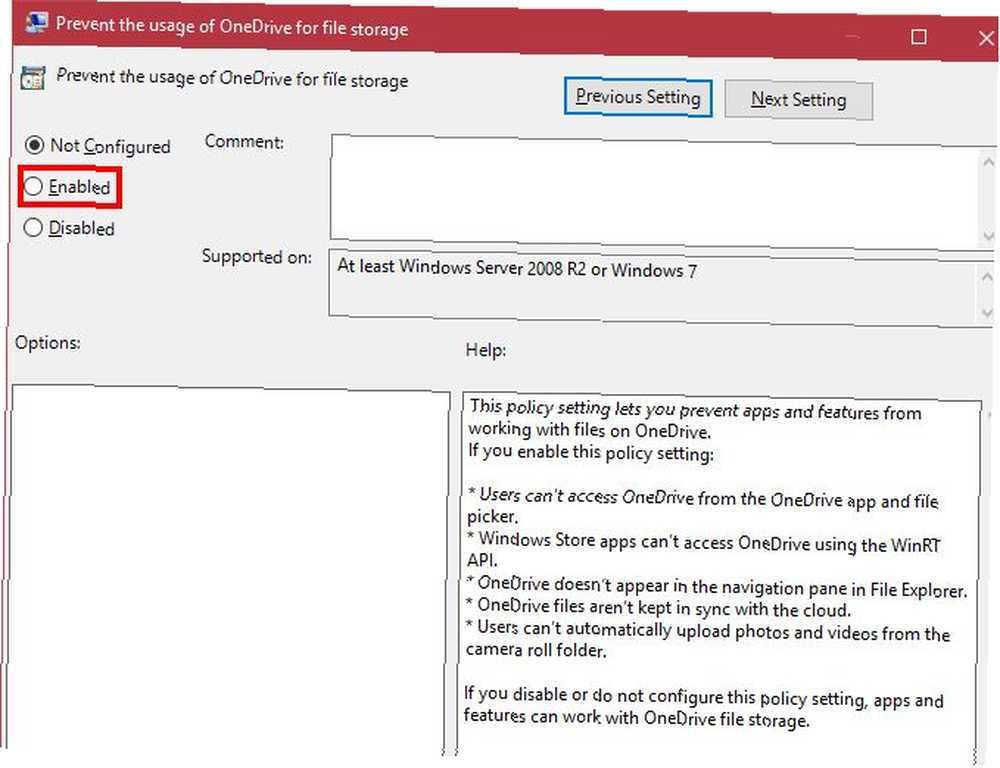
Jakmile to uděláte, OneDrive v podstatě zmizí. I když je to technicky stále přítomno, toto nastavení zabraňuje synchronizaci OneDrive, skryje ji v Průzkumníku souborů a nemůžete získat přístup k aplikaci OneDrive. To je stejně dobré jako většina lidí.
Uživatelé se systémem Windows 10 Home mohou vyzkoušet řešení pro přístup k Editoru zásad skupiny Jak přistupovat k Editoru zásad skupiny, a to i v systému Windows Home a nastavení, jak vyzkoušet Jak získat přístup k Editoru zásad skupiny, dokonce i v systému Windows Home a nastavení vyzkoušet Zásady skupiny je elektrický nástroj, který umožňuje přístup k pokročilým systémovým nastavením. Ukážeme vám, jak k němu přistupovat nebo jak jej nastavit v systému Windows Home a 5 a více výkonných skupinových zásad pro spuštění. aby mohli tuto metodu použít. Stejným postupem deaktivujte OneDrive.
Windows 10 Home: Skrývání OneDrive
V domovských verzích systému Windows nemáte přístup k editoru zásad skupiny. Chcete-li odstranit všechny výskyty OneDrive, můžete však provést v podstatě stejné kroky ručně.
Najděte ikonu OneDrive (vypadá jako dva mraky) v systémové liště v pravém dolním rohu obrazovky. Pokud to nevidíte, kliknutím na malou šipku zobrazíte skryté ikony. Poté klepněte pravým tlačítkem myši na ikonu OneDrive a vyberte Nastavení.

Zrušte zaškrtnutí všech políček na Všeobecné kartu, poté navštivte Automatické ukládání tab. Zde nastavte možnosti Pouze tento počítač a zrušte zaškrtnutí políček níže. Dále přejděte na Účet a klikněte na Vyberte složky. Klikněte do pole Synchronizujte všechny soubory a složky v mém OneDrive dvakrát vymažete vše a stiskněte OK. Tímto se odstraní vše z aplikace OneDrive z počítače a přitom se stále udržuje v bezpečí v cloudu. Co je cloud? Co je Cloud? Mrak. Je to termín, který se v těchto dnech hodně hází. Co je přesně cloud? .
Nyní se vraťte na stránku Účet v nastavení OneDrive. Klikněte na Odpojte tento počítač odebrat svůj účet z OneDrive a zavřít Vítejte okno, které se objeví, protože to nepotřebujete. Nakonec otevřete okno Průzkumníka souborů. Najděte OneDrive na levém postranním panelu a kliknutím pravým tlačítkem myši jej otevřete Vlastnosti. Zkontrolovat Skrytý box na Všeobecné kartu, aby se zabránilo jeho zobrazení. Naposledy klepněte pravým tlačítkem myši na ikonu OneDrive v systémové liště a klepněte na tlačítko Výstup zavřít to.
Jaderná metoda (nedoporučuje se)
Od uvedení systému Windows 10 na trh došlo k další metodě odinstalace aplikace OneDrive. Ten spustí rychlou odinstalaci v aplikaci OneDrive, ale kolem ní je několik neznámých. Není jasné, jak se OneDrive dostat zpět po použití této metody, a to by mohlo nechat další části služby kolem.
Měli byste použít jednu z výše uvedených metod, ale pokud opravdu chcete OneLive zničit, můžete tak učinit pomocí několika rychlých příkazů. Otevření příkazového řádku správce Základní příkazy systému Windows CMD, které byste měli znát Základní příkazy systému Windows CMD, které byste měli znát Bezútěšné rozhraní příkazového řádku je bránou k pokročilým nástrojům systému Windows. Ukážeme vám důležité příkazy CMD, které vám umožní přístup k nim. kliknutím pravým tlačítkem myši na tlačítko Start a výběrem Příkazový řádek (správce) nebo Windows PowerShell (Admin). Chcete-li zabít všechny aktuální instance OneDrive, zadejte tento příkaz:
taskkill / f / im OneDrive.exe Pokud používáte 64bitovou verzi systému Windows, zadejte první příkaz. Jaký je rozdíl mezi 32bitovým a 64bitovým systémem Windows? Jaký je rozdíl mezi 32bitovým a 64bitovým systémem Windows? Jaký je rozdíl mezi 32bitovým a 64bitovým systémem Windows? Zde je jednoduché vysvětlení a jak zkontrolovat, kterou verzi máte. nebo druhý příkaz pro 32bitové uživatele:
% SystemRoot% \ SysWOW64 \ OneDriveSetup.exe / odinstalovat% SystemRoot% \ System32 \ OneDriveSetup.exe / odinstalovat To vás nevyzve k potvrzení, ale odebere aplikaci a službu OneDrive. Jedna z výše uvedených, méně rušivých metod je opět pro většinu uživatelů lepší volbou.
Život bez OneDrive
Přestože je OneDrive zapojen do novějších verzí Windows, naštěstí není těžké ho odstranit. Ať už nedůvěřujete cloudovému úložišti nebo raději používáte jiného poskytovatele, můžete se rozhodnout, zda jej použijete sami. Jakmile provedete jeden z těchto procesů, počítač se systémem Windows se z aplikace OneDrive osvobodí.
Rozhodně však doporučujeme použít jiného poskytovatele cloudového úložiště, protože umožňuje snadný přístup k vašim souborům odkudkoli, má spoustu úhledných funkcí. 15 věcí, které jste nevěděli, že byste mohli dělat s Dropboxem s Dropbox Cloudové úložné služby přicházejí a odcházejí, ale Dropbox je pravděpodobně ten, který tu byl nejdéle. A nyní rozšířilo svou hru řadou nových funkcí. Pojďme prozkoumat. a fungují jako další vrstva v záloze. Kromě toho se ujistěte, že máte správnou zálohu. Průvodce zálohováním dat Ultimate Windows 10 Průvodce zálohováním dat Ultimate Windows 10 Shrnuli jsme všechny možnosti zálohování, obnovy, obnovy a opravy, které jsme našli v systému Windows 10. Použijte naše jednoduché tipy a už nikdy nezoufejte nad ztracenými daty! takže neztratíte svá data!
Líbí se vám OneDrive, nebo jste rádi, že jste jej odstranili? Sdělte nám svého oblíbeného poskytovatele cloudového úložiště a použití pro OneDrive v komentářích!











